비디오는 큰 파일입니다. 업로드하거나 전자 메일 등을 통해 보내야 할 경우 크기가 종종 장애물이라는 것을 알 수 있습니다. 많은 비디오 공유 플랫폼은 자동으로 비디오를 압축하여 공간을 절약하고 시청할 때 훨씬 빠르게로드되도록합니다. Windows 10에서 비디오를 압축해야하는 경우 선택의 여지가 있습니다. 너무 많은 품질을 잃지 않고 비디오를 압축하려면 핸드 브레이크가 작업을위한 도구입니다. 비디오를 자르고 변환하고 좋은 품질로 압축 할 수 있습니다.
무손실 압축
무손실 압축이 존재하지만파일 크기를 줄이려고 할 때 수동 브레이크를 사용하지 못할 가능성이 큽니다. 대부분 압축 된 비디오를 변환하는 형식에 따라 다릅니다. 예를 들어 MP4를 사용하는 경우 손실 형식을 사용하는 것입니다. 즉, 압축이 항상 비디오 품질이 끔찍하다는 의미는 아닙니다. 품질이 약간 떨어질 수 있지만 종종 말하기가 어렵습니다.
수동 브레이크로 비디오 압축
핸드 브레이크를 다운로드, 설치 및 실행하십시오. 압축하려는 비디오를 앱에 추가하십시오.
비디오가 추가되면 선택해야합니다압축 된 비디오의 형식입니다. 사전 설정에서 선택할 수 있습니다. 예를 들어, 비디오를 YouTube에 업로드하려는 경우 웹 사전 설정 중 하나를 사용하여 비디오 사용 방식에 따라 압축하는 것이 좋습니다. MKV 형식으로 변환되는 Matroska 사전 설정도 있습니다. MKV 형식은 고품질의 소형 비디오에 적합하지만 모든 앱과 플랫폼에서 지원하지는 않습니다.

사전 설정을 선택한 후 비디오 탭으로 이동하십시오. 여기서 두 가지 중요한 결정을 내려야합니다. 코덱을 선택하고 프레임 속도를 선택하십시오.
일반적으로 말해서프레임 속도. 프레임 속도가 작을수록 다소 선명한 비디오를 의미합니다. 눈에 띄는 것일 수도 있습니다. 현재 프레임 속도로 압축하여 출력 비디오의 크기를 확인하십시오. 여전히 너무 큰 경우 프레임 속도를 낮출 수 있습니다.
코덱은 파일을 압축하는 것입니다.품질이 떨어지면 품질 손실이 적습니다. 지원되는 코덱은 MPEG-2, MPEG-4, H.264 및 H.265입니다. H.265가 가장 좋으므로 먼저 사용하십시오.

지금 압축을 시작할 수 있지만비디오의 오디오 압축 조건도 설정하는 것이 좋습니다. 오디오 탭으로 이동하여 사용하려는 코덱을 선택하십시오. 오디오의 비트 전송률도 변경할 수있는 옵션이 있지만 아주 작은 파일을 사용하지 않는 한 그대로 두는 것이 가장 좋습니다.
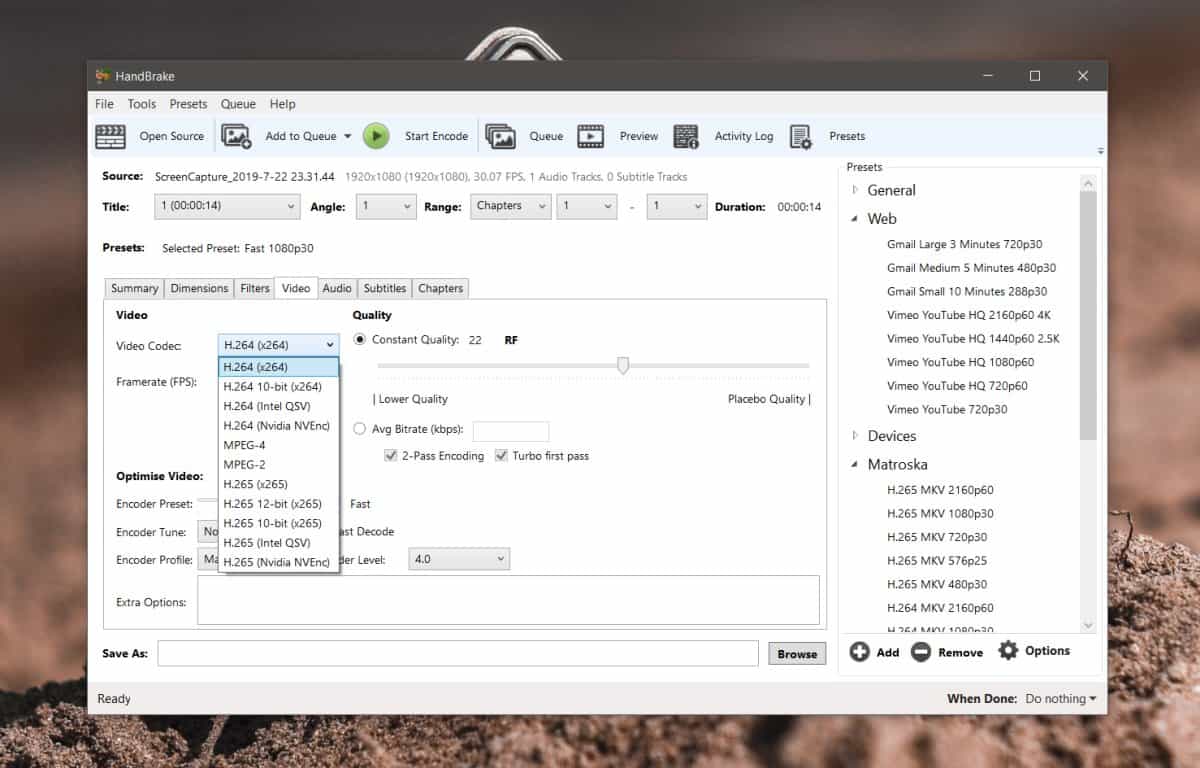
그게 다야 출력 파일을 저장할 위치를 선택하고 인코딩 시작을 클릭하십시오. 압축 파일을 사본으로 저장하는 것이 좋습니다. 압축을 취소 할 수 없으므로 다른 파일로 압축하려면 원본 파일을 사용하는 것이 가장 좋습니다. 파일이 클수록 압축 시간이 길어집니다.













코멘트